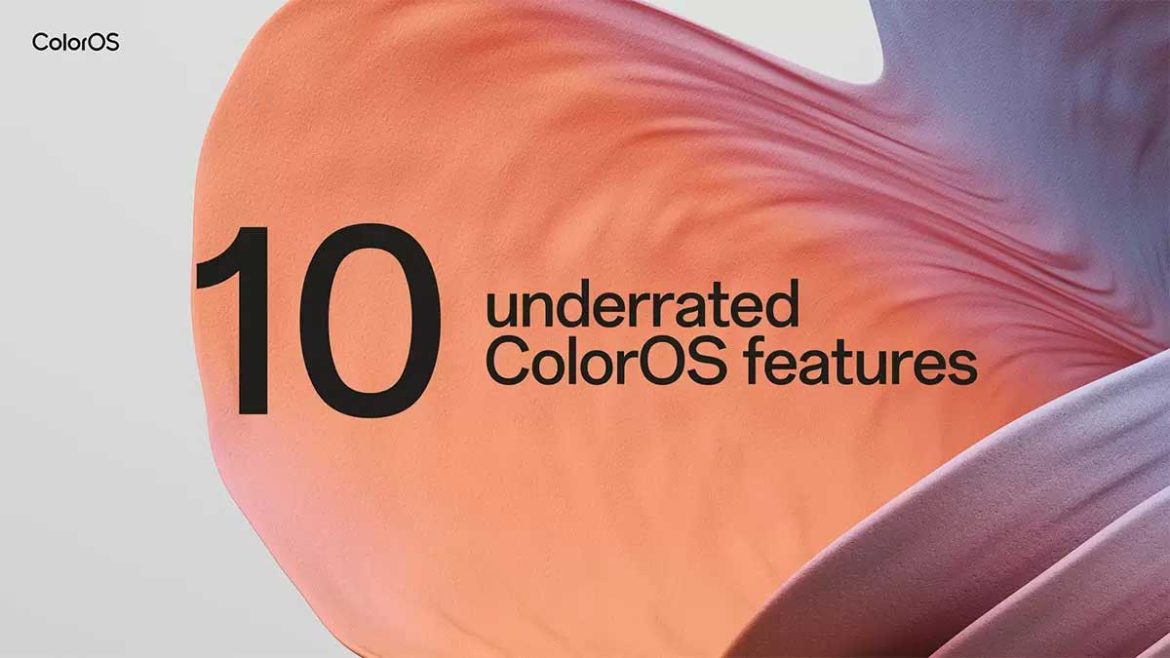Ci sono così tante funzionalità incluse nella ColorOS presente sugli smartphone OPPO che è diventato difficile scoprirle tutte. Il sistema operativo è stato migliorato considerevolmente di versione in versione ed uno dei modi principali per migliorarlo è stato l’aggiunta di nuove funzioni che sono servite per migliorare l’esperienza utente.
Tuttavia molte novità sono passate in sordina nonostante siano in realtà molto utili una volta imparato ad usarle. Di seguito vi mostriamo 10 funzionalità sottovalutate di ColorOS che dovreste assolutamente conoscere perché potrebbero aiutarvi a usare meglio il vostro smartphone, risparmiare tempo ed aumentare il ciclo di vita del vostro dispositivo. Per ogni funzione vi spiegheremo come usarla e attivarla.
N.B. Precisiamo che alcune delle funzionalità che troverete in questa guida sono disponibili solo a partire da ColorOS 13.
Avvio rapido con impronta digitale
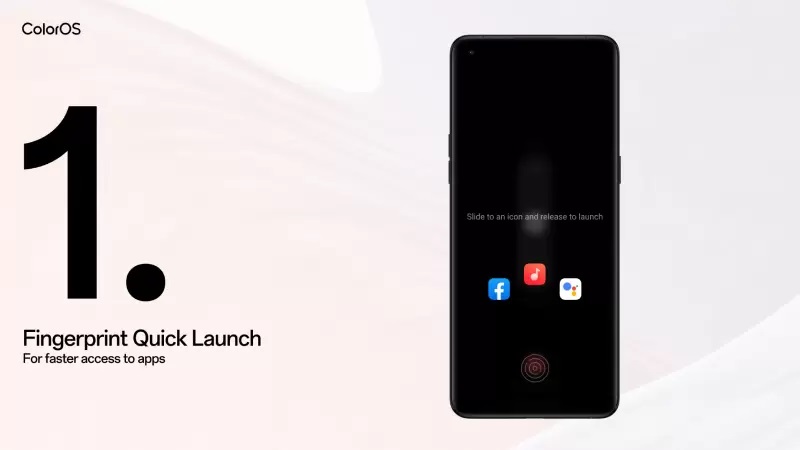
Questa funzionalità, disponibile solo sugli smartphone OPPO con display AMOLED e lettore di impronte digitali nello schermo, aggiunge delle scorciatoie rapide intorno all’icona per sbloccare il dispositivo con l’impronta. Grazie ad essa, contestualmente allo sblocco del dispositivo, potrete aprire velocemente anche un’applicazione oppure direttamente una funzione di un’app, o effettuare delle azioni rapide come una chiamata.
- Impostazioni > Password e sicurezza > Impronta digitale > Avvio rapido
Smart Sidebar
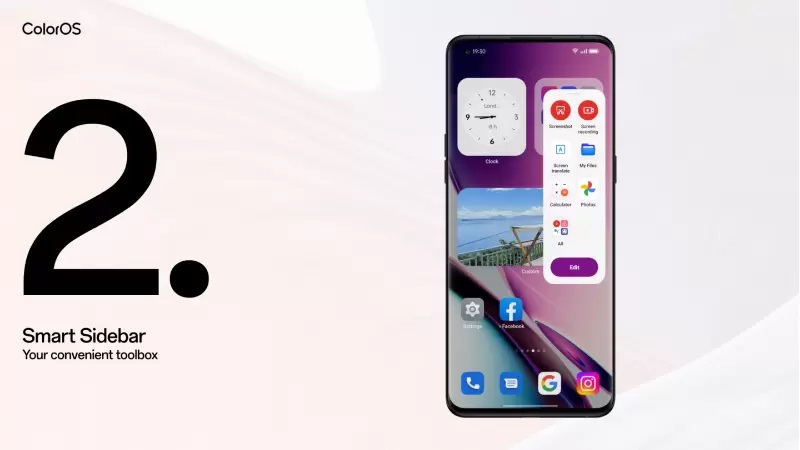
La Smart Sidebar è una barra laterale intelligente che è sempre presente sul display del vostro smartphone e può essere richiamata con uno swipe dal bordo dello schermo, in corrispondenza del punto in cui è posizionata. Dalla barra laterale si può accedere rapidamente a strumenti utili e applicazioni in qualsiasi menu o app ci si trovi. La barra è completamente personalizzabile.
- Impostazioni > Caratteristiche speciali > Barra laterale intelligente
Icon Pull-down

Se avete una mano occupata e volete accedere a un’applicazione con una sola mano, ma lo schermo è troppo grande per arrivarci, potete usare la funzionalità Icon Pull-down. Con un semplice swipe porterete le icone delle applicazioni in basso sul display affinché siano facilmente accessibili con una sola mano.
- Impostazioni > Schermata iniziale e Schermata di blocco > Gesto per trascinare in basso le icone
Finestre flessibili
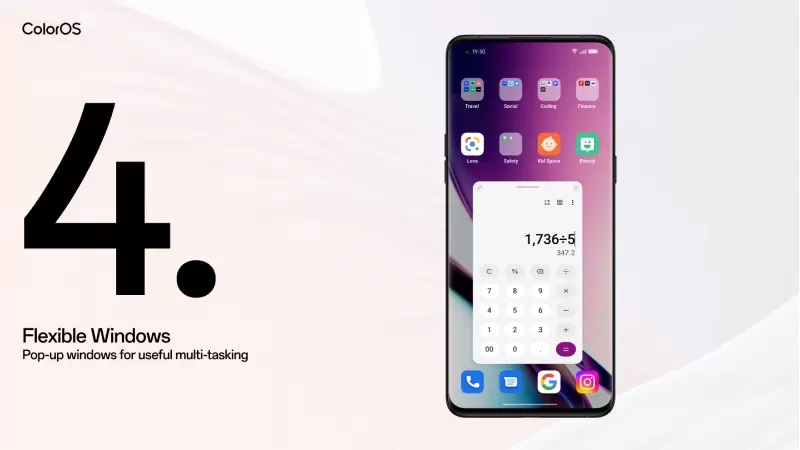
Le finestre flessibili sono una vera manna dal cielo per il multi-tasking perché permettono di ridurre le app in piccole finestre sullo schermo in modo tale da usarne più di una contemporaneamente. Per abilitarle basta andare nel menu delle app recenti e dalle opzioni selezionare Finestra mobile, o in alternativa se usate le gesture potete aprire l’app e trascinare dal bordo inferiore del display fino a quello superiore.
- Impostazioni > Caratteristiche speciali > Finestre flessibili
Power Saving Mode e Super Power Saving Mode
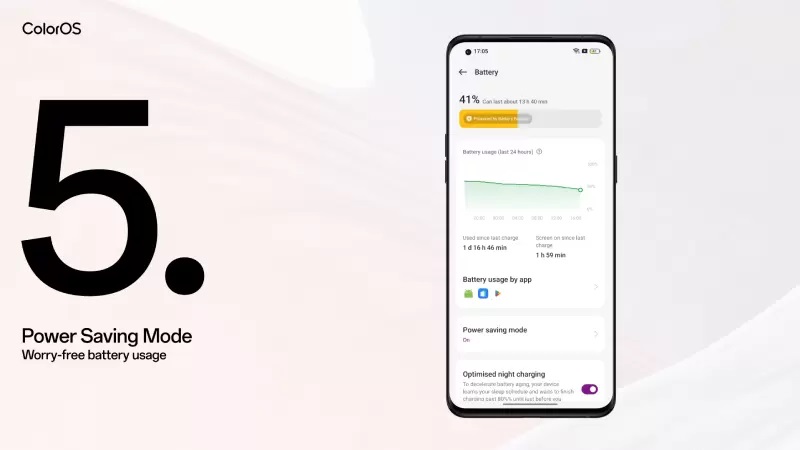
ColorOS include una modalità risparmio energetico per aumentare l’autonomia della batteria, completamente personalizzabile. Quando la batteria raggiunge una certa percentuale potete farla attivare ed essa si occuperà di regolare la luminosità del display, disabilitare la sincronizzazione in background, abbassare il refresh rate, modificare il tempo di spegnimento dello schermo ed altri tweak per allungare la durata.
Con la modalità di super risparmio energetico è possibile risparmiare ancora di più la batteria lasciando attivo solo l’essenziale: è utilissima quando la batteria è quasi scarica. Questa modalità chiude tutte le app tranne alcune a vostra scelta, notifica l’utente sull’autonomia residua e disattiva tutte le funzioni non essenziali per far durare più a lungo possibile lo smartphone prima della prossima ricarica.
- Impostazioni > Batteria > Modalità risparmio energetico (o Modalità Super risparmio energetico)
Simple Mode
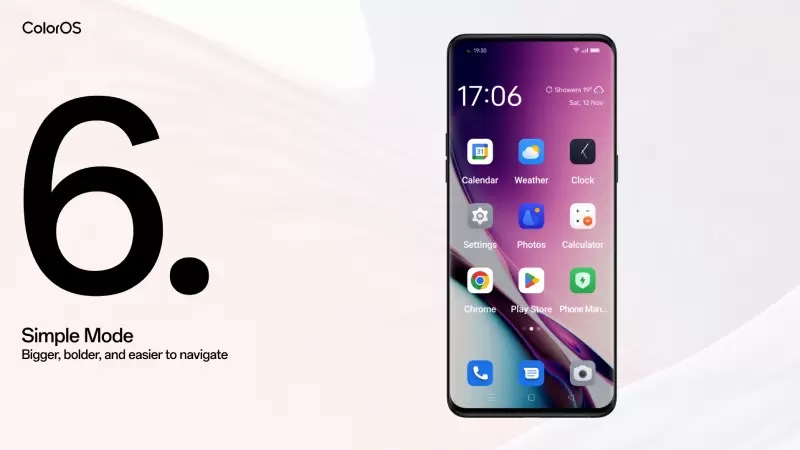
Come suggerisce il nome la Simple Mode consente di usare il vostro OPPO più facilmente. Lo fa ingrandendo le dimensioni del testo e le icone delle app, oltre ad aumentare il volume del suono. La navigazione diventa più facile e accessibile, specialmente per gli anziani e per chi ha problemi visivi o uditivi.
- Impostazioni > Caratteristiche speciali > Modalità semplice
Spazio bambini
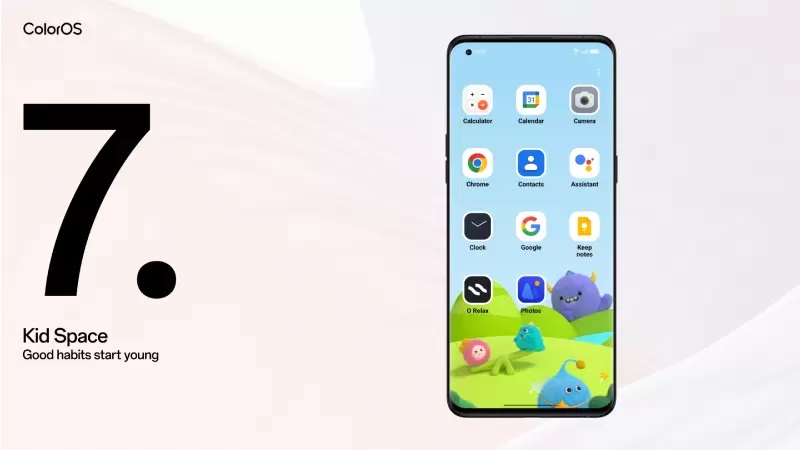
Attivando il Kid Space di ColorOS verranno forniti ai più piccoli consigli per fare una pausa dal telefono, correggere la postura e muoversi in uno spazio più illuminato quando c’è poca luce. Inoltre è possibile attivare una modalità per la protezione della vista e un controllo parentale per evitare che il bambino visiti app o siti a lui non adatti.
- Impostazioni > Caratteristiche speciali > Spazio bambini
Auto Pixelate
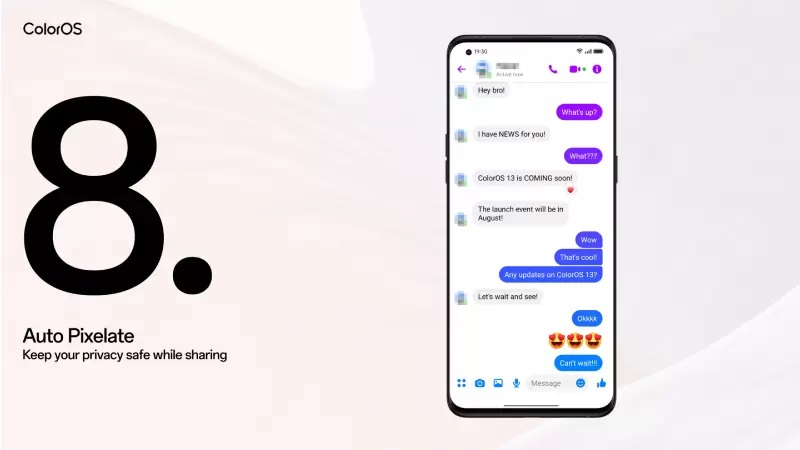
Auto Pixelate è una funzionalità molto utile per la privacy. Essa si occupa di oscurare automaticamente nomi e immagini di profilo negli screenshot delle chat con un solo tocco, servendosi dell’intelligenza artificiale. Disattivare l’oscuramento di nomi e immagini è altrettanto semplice: basta un ulteriore tocco sulla voce apposita.
Blocco layout schermata Home
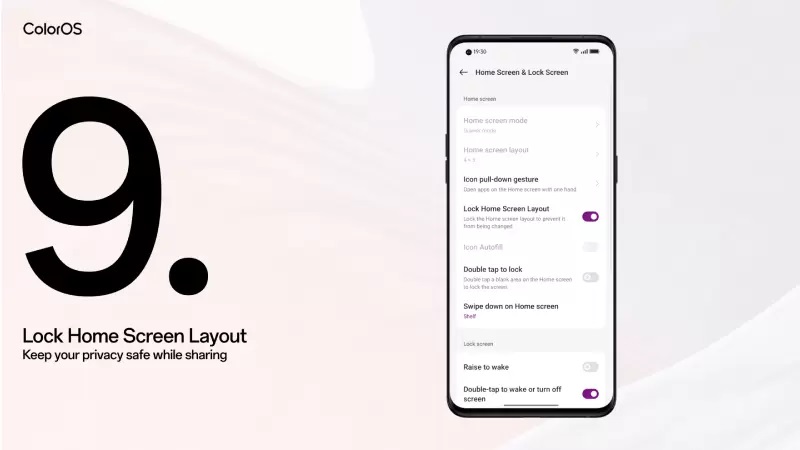
Siete riusciti a personalizzare al meglio la schermata Home del vostro OPPO ma avete paura che qualcuno ve la scombini o che per altri motivi perdiate le impostazioni che avete ottenuto dopo aver perso molto tempo? Potete attivare la funzionalità per il blocco del layout della schermata Home: in questo modo il vostro setup personalizzato diventa fisso e immutabile.
- Impostazioni > Schermata iniziale e Schermata di blocco > Blocca il layout della schermata Home
Blocco con doppio tap
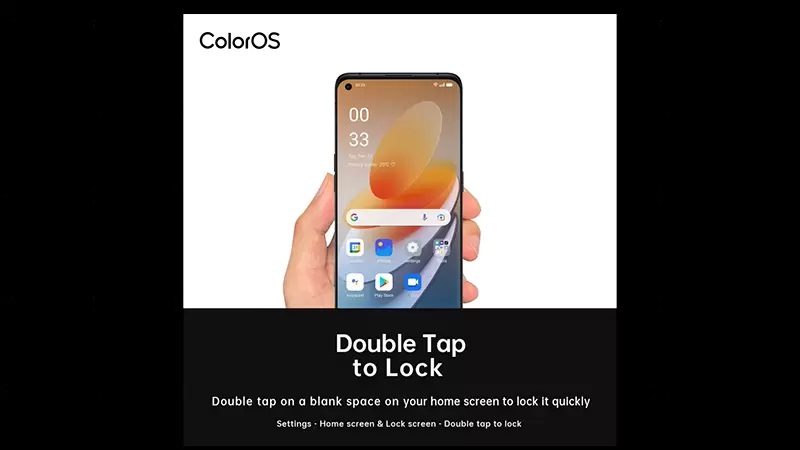
Bloccare lo smartphone spegnere lo schermo usando il tasto di accensione non è la cosa più comoda sui dispositivi odierni. Ebbene, oltre ad una funzionalità per accendere il display con il doppio tocco su di esso, su ColorOS è stata implementata anche un’opzione per spegnere lo schermo con un doppio tocco. Il doppio tap va effettuato su un qualsiasi spazio vuoto della schermata Home. Così non dovrete sollevare lo smartphone per spegnere il display, e potrete mandarlo in standby anche se avete una mano occupata, magari usando il naso o le nocche.
- Impostazioni > Schermata iniziale e Schermata di blocco > Tocca due volte per bloccare